Fünf Tipps für den Surface, die du vielleicht nicht kanntest.

Fünf Tipps & Tricks rund um dein Surface
Heute möchte ich euch eine Handvoll Tipps und Tricks rund um dein Surface zeigen, die du bisher so vielleicht noch nicht gesehen hast.
Xbox Music
Mit der Xbox Music App kannst du über 30 Millionen Titel kostenlos (nur online – offline kostet das Abo 9,99€/Monat) auf deinem Surface hören. Du kannst Playlists erstellen, verwalten und eigene Radio-Stationen mit deinen Lieblingskünstlern erstellen.
Das schöne an Xbox Music ist allerdings, dass du deine Lieblingskünstler oder Wiedergabelisten auf den Startbildschirm heften kannst! So kannst du mit einem Tap auf den Startbildschirm deine Musik abspielen. Dazu öffne den Künstler oder Wiedergabeliste. Rechts vom Bild siehst du eine Stecknadel – da klickst du drauf, gibst der Kachel einen Namen und schon hast du Samy Deluxe auf deinem Startbildschirm.

Tadaaaa (Nur als Hinweis: Ich bin kein Samy Deluxe Fan :D)

App neu starten
Dazu habe ich ein Video für euch:
Bist du Linkshänder?
In einer Welt wo nahezu alle Geräte für Rechtshänder ausgelegt sind, ist es für Menschen die mit der linken Hand arbeiten nicht leicht. Auf deinem Surface kannst du die Bedienung von Rechts- auf Linkshänder umstellen!
Dazu gehe wie folgt vor: Auf dem Startbildschirm tippe “Zu verwendende…” und wähle gleich den einzigen Punkt aus:

Im sich dann öffnenden Fenster kannst du deine Einstellung dann festlegen:

Pin statt Passwort
Es soll ja Nutzer geben, die lange und sichere zum Schutz ihrer Daten verwenden. Neben dem offensichtlichen Vorteil eines sicheren Passworts ergibt sich aber ein ganz großer Nachteil: Sperrt man den PC muss man dieses lange Passwort oft eingeben; nervig!
Dem schafft man recht schnell Abhilfe indem man statt des Passworts einfach einen PIN einrichtet. Mit Windows 8 hat Microsoft dieses Feature erstmals eingeführt – DANKE! So geht’s:
Charm Einstellungen – PC Einstellungen ändern – Konten – Anmeldeoptionen

So erspart man sich das Eingeben des Passworts und schützt es zugleich, da andere nicht sehen können welches Passwort man letztlich eingibt.
Bildschirmdrehung ausschalten
Der letzte Punkt betrifft den Bildschirm selbst. Es kann ja sein, dass man mit dem Surface eine Präsentation hält und diese mittels Miracast überträgt.
Da ist es ziemlich ungünstig wenn sich bei den Bewegungen der Bildschirm drehen würde. Diese Drehung kann man ganz easy ausschalten! Und so geht’s:
Charm Einstellungen, Auf “Bildschirm” tapen und dort am Ende auf das Icon mit den Schirm drücken.

Kanntest du alle Tipps? Freue mich, wie immer, über Like, Share, Tweet oder ein +1. Kennst du andere Tricks und Tipps? Einfach kommentieren 🙂
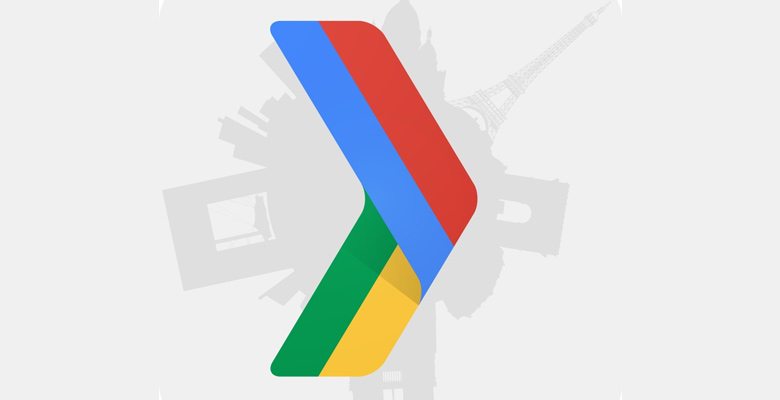



Leave a Comment